Bu makale, daha rahat bir kullanıcı deneyimi sunması gereken bir fareyi veya izleme dörtgenini iPad’inize bağlama ve kullanma adımlarında size yol gösterecektir.
iPad işaretçinizi daha fazla kontrol etmek için bir fare veya izleme dörtgeni kullanma özellikle Microsoft Office gibi yaratıcı ve üretkenlik uygulamalarını kullanırken, görüntü ve video düzenleme yaparken, illüstrasyon uygulamalarında vektör resmi oluştururken vb. yararlı olabilir.
iPad ile fareyi ve izleme dörtgenini kullanın: gizle
The buradaki adımlar, iPad Pro, iPad Air ve iPad mini dahil tüm iPad modellerinde çalışır.
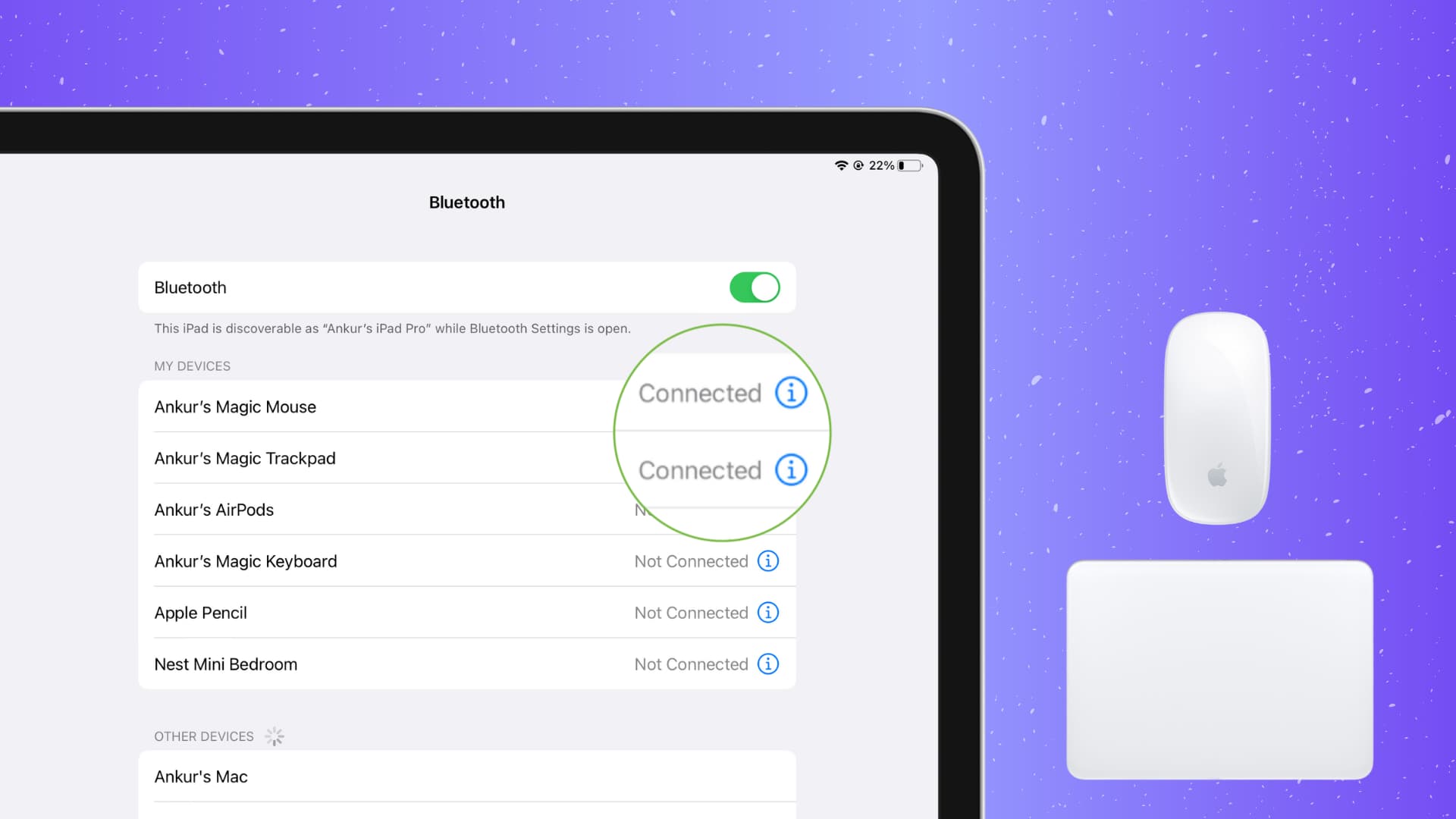
iPad’inize bir fare bağlayın
Kablosuz fare
iPad Ayarlarına gidin ve Bluetooth‘a dokunun. Kablosuz farenizin güç veya eşleştirme anahtarını AÇIK konuma getirin. Saniyeler içinde, fare adınızın Cihazlar Altında başlığının altında göründüğünü görmelisiniz. iPad’inize bağlamak için fare adına dokunun. Son olarak, farenizi biraz hareket ettirin ve dairesel fare işaretçisini iPad ekranınızda görmelisiniz. 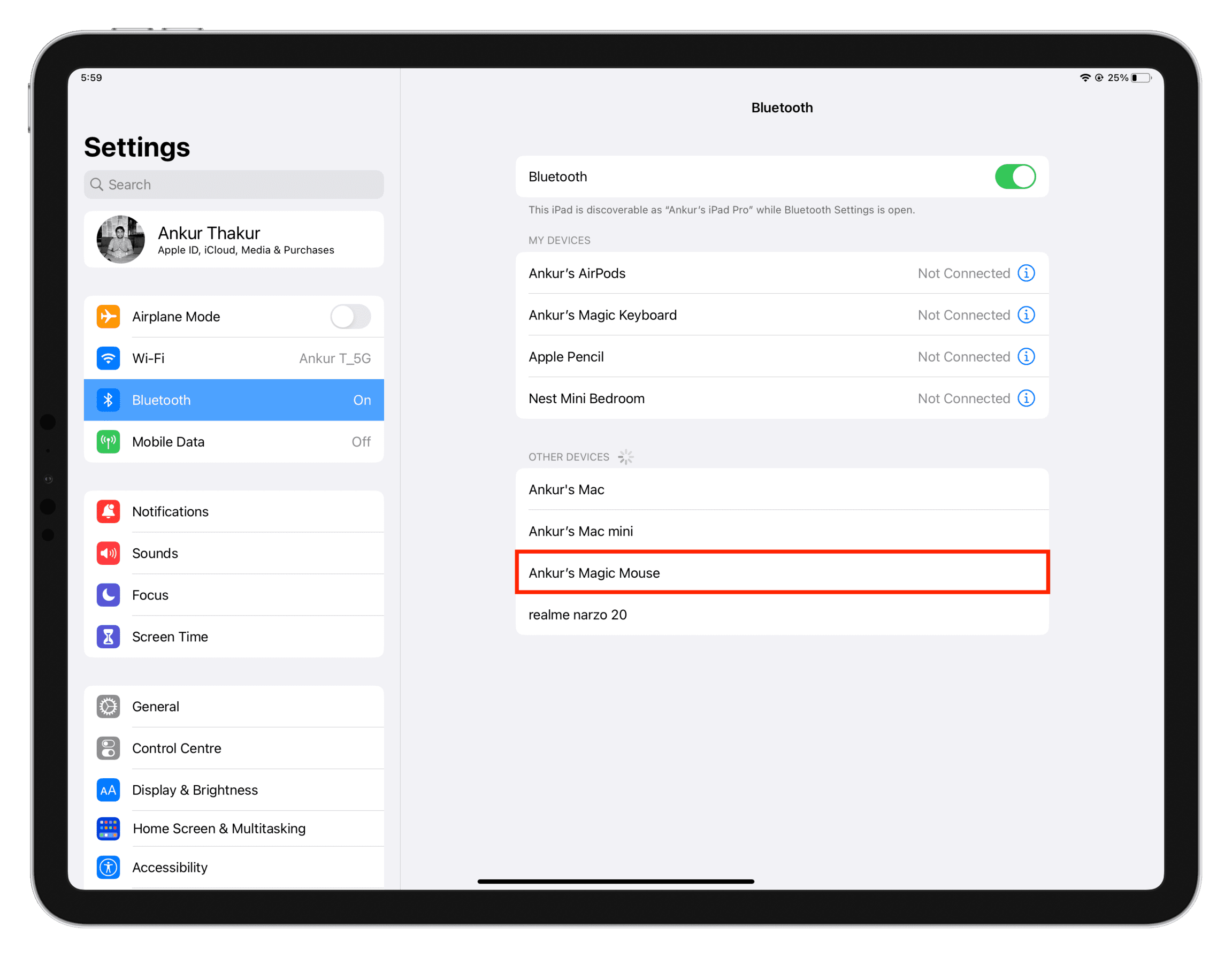
Kablolu fare
Kablolu farenizi bir ucunda USB-C konektörü varsa doğrudan iPad’inize bağlayın veya bir USB-C dongle kullanın. Fare bağlandıktan sonra, iPad’inizi kontrol etmek için kullanmaya başlayabilirsiniz.  Bende kablolu faremi bir USB-C hub kullanarak bağladım.
Bende kablolu faremi bir USB-C hub kullanarak bağladım.
İPad’inize bir izleme dörtgeni bağlayın
Bir izleme dörtgenini iPad’inize bağlamak fareyle aynıdır. Bunu şu şekilde yapabilirsiniz:
Kablosuz izleme dörtgeninizi açın. Eşleştirme modu anahtarı varsa, AÇIK konuma getirin. iPad’inizde Ayarlar uygulamasını açın ve Bluetooth‘a dokunun. İzleme dörtgeninizin Diğer Aygıtlar başlığı altında göründüğünü görmelisiniz. iPad’inize bağlamak için adına dokunun. İzleme dörtgeni bağlandıktan sonra, onu anında kullanmaya başlayabilirsiniz. 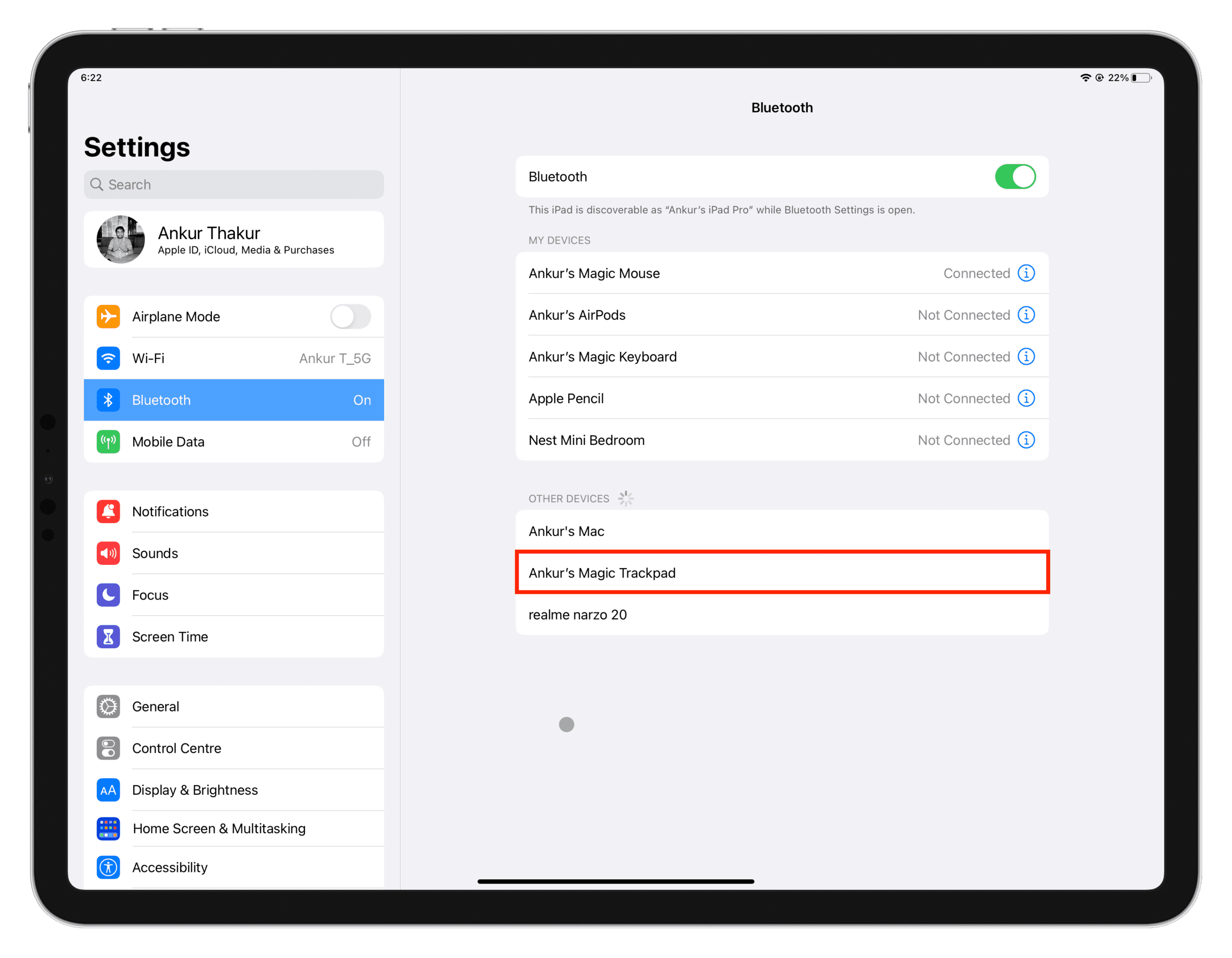
iPad’de bir fare veya izleme dörtgeni kullanın
IPados, kullandığınız fare veya izleme dörtgenine bağlı olarak ayrım yapmaz. Ancak Magic Mouse veya Magic Trackpad kullanıyorsanız, destekledikleri harika hareketlerden kesinlikle yararlanırsınız.
Kablolu veya kablosuz fare veya izleme dörtgeni fark etmeksizin aşağıdaki işlemleri gerçekleştirebilirsiniz:
> Eve git: Ekranın alt kısmındaki Ana Sayfa çubuğunu tıklayın. Kontrol Merkezini Açın: İmleci sağ üstteki pil simgesinin üzerine getirin ve tıklayın. Bildirim Merkezini Aç: İmleci sol üstteki zaman göstergesine götürün ve tıklayın. Kaydırma: Fareniz veya izleme dörtgeniniz tarafından desteklenen standart hareketi kullanın. Uygulama Değiştirici: Fare işaretçisini ekranın altına getirin ve tüm açık uygulama kutucuklarıyla Uygulama Değiştiriciyi görene kadar aşağı doğru sürüklemeye devam edin.
İlgili: iPad’de nasıl sağ tıklanır
Fare ve izleme dörtgeni deneyiminizi özelleştirin
iPad Ayarlar‘ı açın ve 
Kontrastı Artırma: Bu, dairesel işaretçiyi biraz daha koyu yapar.
Otomatik olarak İşaretçiyi Gizle: Bir süre işlem yapılmadığında dairesel işaretçi ekrandan kaybolur. Kapatıldığında işaretçi her zaman gösterilir.
Renk: Gri işaretçiye beyaz, mavi, kırmızı, yeşil, sarı veya turuncu kenarlık eklemek için bunu kullanın. Kenarlık genişliğini de ayarlayabilirsiniz.
İşaretçi Boyutu: Dairesel gri fare ve izleme dörtgeni işaretçisinin boyutunu büyütmenizi sağlar.
İşaretçi Animasyonlar: Kapatırsanız daha az işaretçi animasyonu görebilirsiniz. Örneğin, bu etkinleştirildiğinde, fare işaretçisini Ana Ekrandaki bir uygulama simgesine götürdüğünüzde, işaretçi görünümden gizlenir. Ancak işaretçi animasyonları kapalıyken, işaretçiyi uygulama simgesinin üzerinde gösterir.
Kaydırma Hızı: Bu kaydırıcıyı kullanarak, farenin veya izleme dörtgeninin kaydırma hızını artırabilir veya azaltabilirsiniz..
Sürüklemek için Çift Dokunma ve İzleme Dörtgeni Ataleti: Bu seçenekleri yalnızca iPad’inize bir izleme dörtgeni bağladığınızda görürsünüz. İlki, sürükleme deneyiminizi özelleştirmenizi sağlar. İzleme Dörtgeni Eylemsizliği, işaretçinin biraz hareket etmeye devam etmesini ve parmağınızı hafifçe ittikten sonra yumuşak bir şekilde yavaşlamasını sağlar. Kapalıysa, işaretçi hızlı bir şekilde durur.
Yardımcı Dokunma ile fare ayarları: Alttan AssistiveTouch ayarlarına dokunun > bağlı farenizi seçin. Buradan, fare düğmelerinizi AssistiveTouch ile çalışacak şekilde özelleştirebilirsiniz. Belirli eylemleri gerçekleştirmek için fare düğmelerinizi yapılandırabilirsiniz.
Farenizin veya izleme dörtgeninizin pilini kontrol edin
Çoğu fare ve izleme dörtgeni, pil durumunu iPad Pilleri parçacığında gösterir. Kalan ücreti burada görebilirsiniz. Daha fazla bilgi için iPhone veya iPad’inize bağlı Bluetooth cihazlarının pil yüzdesini nasıl göreceğinize bakın.
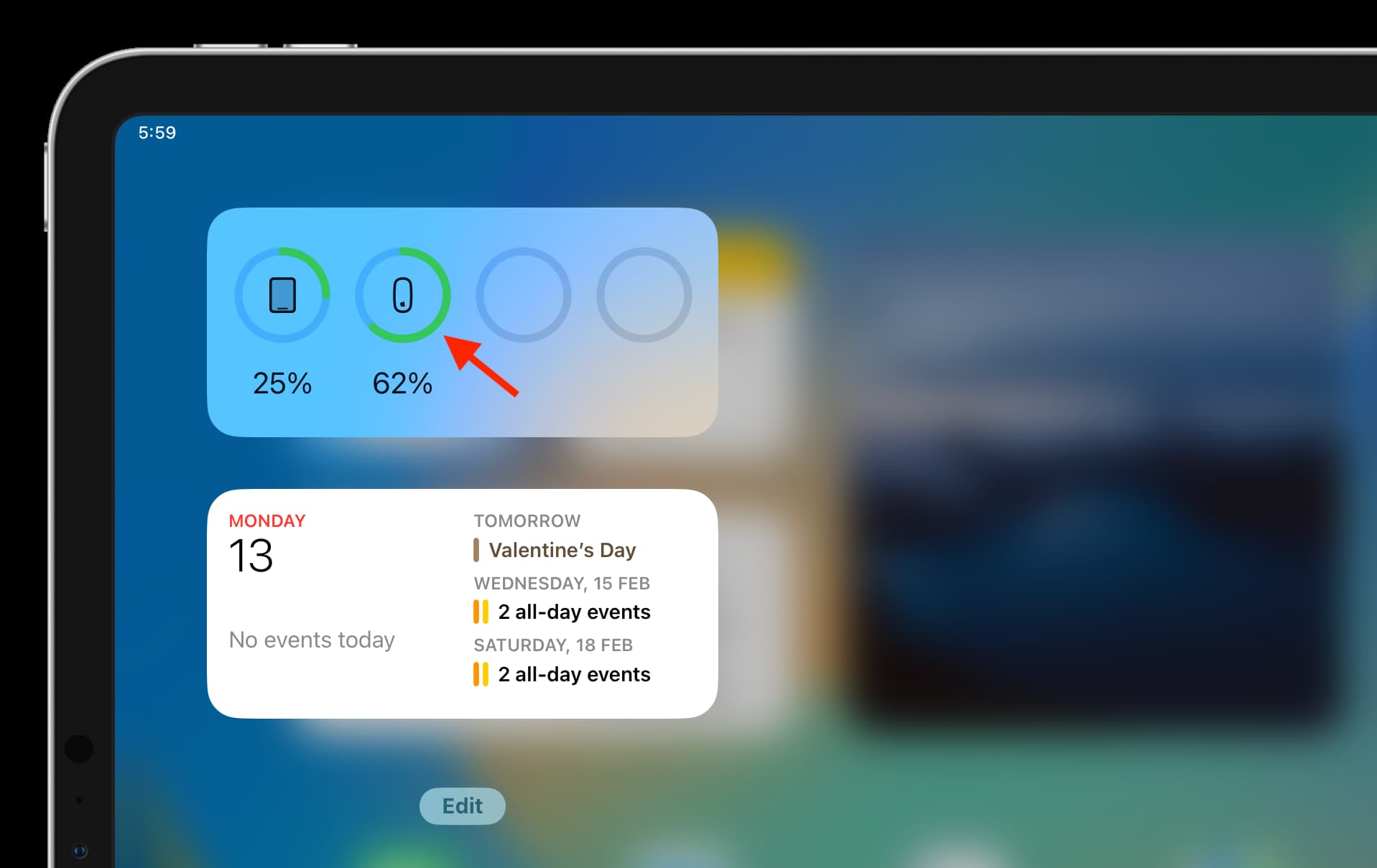
Fare ve izleme dörtgeninin bağlantısını kesin
Kablolu
Bu kablolu bir fare veya izleme dörtgeniyse, iPad’in USB-C bağlantı noktasından veya USB-C hub’ından çıkarmanız yeterlidir; fare bağlantıyı kesecektir.
Kablosuz
Ayarlar > Bluetooth. Bağlı farenin veya izleme dörtgeninin yanındaki bilgi düğmesine ⓘ dokunun. Buradan Bağlantıyı Kes‘e dokunun. 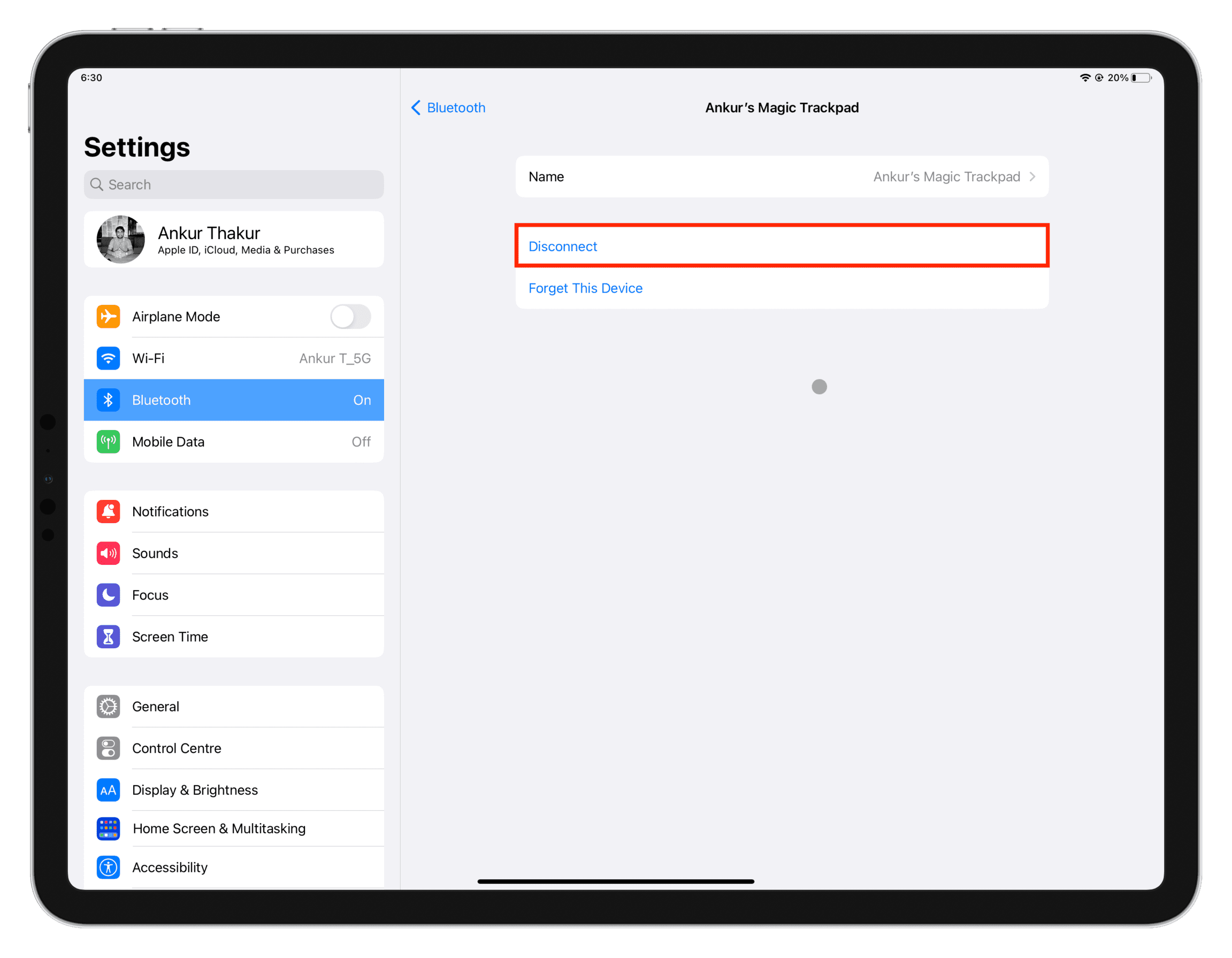
iPad’inizle daha fazlasını yapın:

